Information Processing
 情報処理(実習)
情報処理(実習)
放送大学 愛知学習センター(面接授業)
コンピュータとインターネットの利用
「コンピュータとインターネットの利用」では実習を行い,イン
ターネットで使われている情報処理技術を体験します.
コンピュータの使い方
 1回目の実習は,これからの講義や実習で使うコンピュータ(パソ
コン)の基本的な使い方を練習します.
放送大学のコンピュータは,通常使われるコンピュータと同様に見
えますが,大学ならでは設定がしてあります.しかし,以下の手順
で操作すれば大丈夫です.
1回目の実習は,これからの講義や実習で使うコンピュータ(パソ
コン)の基本的な使い方を練習します.
放送大学のコンピュータは,通常使われるコンピュータと同様に見
えますが,大学ならでは設定がしてあります.しかし,以下の手順
で操作すれば大丈夫です.
各コンピュータ室にはコンピュータの簡単な使い方の説明書があり
ます.必要に応じて参照してください.ただし,この講義ではすべ
ての機能は使わないので,いくつかの基本操作だけチェックすれば十分です.
わからないことが発生したら,遠慮なく手をあげてください.TA
(ティーチングアシスタント)が助けてくれます.
- 電源を入れる
パソコンの電源の入れ方は普通の電気製品と同じでスイッチを
入れるだけです.本体前面右下の電源スイッチを指で押して離して下さ
い.パソコンの電源が入り,しばらくすると画面(ディスプレイモニタと言います)に画像
が表示されます.画像が出てくるまで時間がかかるので,じっと待ちましょ
う.
- ログオンする
放送大学のコンピュータを使うためには,「ユーザ名(またはID)」と「パスワー
ド」を入力する必要があります.これは銀行の口座番号と暗証番号
と同じで,コンピュータやネットワークを使う人が本人かどうかを
確認するために行われます.ネットワークを介して重要な情報のやりとり
をする場合もありますので,本人かどうかを確認する必要があるの
です.また,放送大学から割り当てられたユーザ名とパスワードは
決して忘れることのないように大切に管理してください.
(忘れてしまった場合はできるだけ早く管理スタッフへ連絡してく
ださい)
- 表示に従って,キーボードにある「Alt」キー,「Ctrl」キー,
「Del」キーの3つのキーを同時に押します.
- 画面中央に現れた枠(ウィンドウと言います)の「ユーザ名」
の欄に割り当てられたユーザ名を入力します.入力はキーボード
で一文字ずつ押して入力します.
- キーボードの横についているネズミ型の機械(マウスと言います)を動かし,ユーザ名の
下の「パスワード」欄に印(マウスカーソルと言います)を移動
させます.
- マウスの左側のボタンを一瞬だけ押して離します(この操作をクリックすると言います).
- パスワード欄に各自のパスワードを入力します.
このとき,パスワードは他の人に見られてもわからないように「*」マークで
表示されますが,きちんと入力されていますので一文字ずつ間違わ
ないようにしてください.
- 「OK」ボタンをクリックしてください.ユーザ名とパスワー
ドが確認されると次の画面に進みます.しばらく時間がかかるの
で,じっと待ちましょう.
- もしユーザ名やパスワードの入力を間違えたときは,警告ウィ
ンドウが表示されるので「OK」ボタンを押し,もう一度ユーザ名
とパスワード入力し直して下さい.
 ネットワークを利用する時には,「ユー
ザ名」と「パスワード」の組で本人かどうかを確認します.インター
ネットでは相手の顔が見えないので,ユーザ名とパスワードはとても重要
です.ネットワークは他の人と共用しているので,盗聴(漏洩)にも気をつ
けましょう.
パスワードが「*」マークで見えないようにしてあるのも,他人が
見ることのできないようにしてあるためなのです.
ネットワークを利用する時には,「ユー
ザ名」と「パスワード」の組で本人かどうかを確認します.インター
ネットでは相手の顔が見えないので,ユーザ名とパスワードはとても重要
です.ネットワークは他の人と共用しているので,盗聴(漏洩)にも気をつ
けましょう.
パスワードが「*」マークで見えないようにしてあるのも,他人が
見ることのできないようにしてあるためなのです.
- 電源を切る
コンピュータが他の電気製品と違うのは,多くの情報をメモリとい
う装置に記憶していることです.コンピュータは電源を切るとメモ
リに記憶している情報を忘れてしまいます.そこで保存しておきた
い情報をディスク(外部記憶装置とも言います)に記録してから電
源が切れるように適切な操作を行なければなりません.外部記憶装
置は磁気や光の性質を使って記録されるので,電源を切っても忘れ
ないからです.
次に電源を入れた時,外部記憶装置からメモリに情報を移せば元の
状態に戻ります.
それでは,重要な情報をディスクに保存し,安心して電源を切る手
順を説明します.
- 画面左下の「スタート」メニューをクリックします.

- スタートメニューが開き,その一番右下の「シャットダウン」を
クリックします.
- 中央に「シャットダウン」という表示のあるウィンドウが開
くので「OK」をクリックします.表示されていないときは
マウスで選択してから「OK」をクリックしてください.

- 必要な情報をディスクに書き込むのにしばらく時間がかかる
ので待ちます.
- 処理が終了するとコンピュータ本体の電源が自動的に切れま
す.
 パソコンの電源を入れっぱなしにして,
他の人に使われないようにしましょう.ユーザ名とパスワードを他
の人に使われてしまう可能性があります.
特に複数の人と共用してパソコンを使う時は要注意です.
席を離れる時は,他の人にメモリ内の大切な情報を使われないよう
に面倒でもパソコンの電源を切ることが安全です.
パソコンの電源を入れっぱなしにして,
他の人に使われないようにしましょう.ユーザ名とパスワードを他
の人に使われてしまう可能性があります.
特に複数の人と共用してパソコンを使う時は要注意です.
席を離れる時は,他の人にメモリ内の大切な情報を使われないよう
に面倒でもパソコンの電源を切ることが安全です.
ブラウザを使う
インターネットの情報(ここでは,このテキストの情報)を表示す
るソフトウェア(ブラウザ)を起動してみましょう.
これで目的の情報が表示されます.
情報の場所を記憶する
情報の場所(URLまたはURI)が長いと毎回入力するのは大変です.そこで,
URL(URI)をコンピュータに記憶させましょう.このような記憶はコンピュー
タが最も得意とするとするところです.
- 記憶させたい情報を表示させます.
- ブラウザ上部の「お気に入り」メニューをクリックします.
- 開いたウィンドウの最も上の「お気に入りに追加」をクリッ
クします.
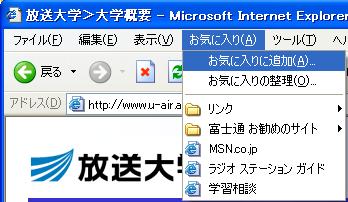
これでURL(URI)がコンピュータに記憶されました.記憶されたURL(URI)の情報
を見たい時は次の手順で行います.
- ブラウザ上部の「お気に入り」メニューをクリックします.
- 開いたウィンドウの中から見たい情報をクリックして選択し
ます.
注意:通常のパソコンでは機能しますが,放送大学のパソコンは,
講義の都合上,電源を切るとこの設定を忘れてしまうことがありま
す.
ブラウザを終了する
- ブラウザ上部の「ファイル」ボタンをクリックし,ファイルメニュー
を開きます.
- メニューの一番下の「閉じる」をクリックします.
これでウィンドウが閉じてブラウザが終了します.

 ブラウザを使って,いろいろなホームペー
ジを見ることができますが,情報を一方的に取得しているわけでは
ありません.知らないうちにこちらからも情報を提供していること
もあります.例えば,どのコンピュータからアクセスしてきたのか,
どのページからやってきたのか,など知らず知らずのうちに情報を
提供しています.通常,本当に重要な情報(例えばユーザ名やパス
ワード)は画面上に入力を求められます.必要以上の情報を提供し
ないように,気を付けましょう.
ブラウザを使って,いろいろなホームペー
ジを見ることができますが,情報を一方的に取得しているわけでは
ありません.知らないうちにこちらからも情報を提供していること
もあります.例えば,どのコンピュータからアクセスしてきたのか,
どのページからやってきたのか,など知らず知らずのうちに情報を
提供しています.通常,本当に重要な情報(例えばユーザ名やパス
ワード)は画面上に入力を求められます.必要以上の情報を提供し
ないように,気を付けましょう.
テキストの印刷
これから行われる講義のテキストはすべてホームページとして作られています.
今からインターネット上から取得し印刷します.
ホームページを印刷する手順は以下の通りです.
- 印字したいページを表示します.
- ブラウザの上側にある「ファイル」メニューをクリックしま
す.
- 「印刷」をクリックします.
- 表示されるウィンドウの下側にある「印刷」をクリックします.
- 教室内のプリンタから印字されます.
この講義テキストは以下のページにあります.ブラウザに表示させ,
まだ手に入れていないテキストを印刷してみましょう.
 印刷した紙を放置することも情報漏洩
の一つですね.印刷した用紙は責任を持って回収しましょう.
印刷した紙を放置することも情報漏洩
の一つですね.印刷した用紙は責任を持って回収しましょう.
目次へもどる
前のテキスト(情報処理とICT)へ
次のテキスト(情報技術1:情報ネットワーク)へ
2012.06.03.
fmiso at sist.chukyo-u.ac.jp
 情報処理(実習)
情報処理(実習) 情報処理(実習)
情報処理(実習) ネットワークを利用する時には,「ユー
ザ名」と「パスワード」の組で本人かどうかを確認します.インター
ネットでは相手の顔が見えないので,ユーザ名とパスワードはとても重要
です.ネットワークは他の人と共用しているので,盗聴(漏洩)にも気をつ
けましょう.
パスワードが「*」マークで見えないようにしてあるのも,他人が
見ることのできないようにしてあるためなのです.
ネットワークを利用する時には,「ユー
ザ名」と「パスワード」の組で本人かどうかを確認します.インター
ネットでは相手の顔が見えないので,ユーザ名とパスワードはとても重要
です.ネットワークは他の人と共用しているので,盗聴(漏洩)にも気をつ
けましょう.
パスワードが「*」マークで見えないようにしてあるのも,他人が
見ることのできないようにしてあるためなのです.


 パソコンの電源を入れっぱなしにして,
他の人に使われないようにしましょう.ユーザ名とパスワードを他
の人に使われてしまう可能性があります.
特に複数の人と共用してパソコンを使う時は要注意です.
席を離れる時は,他の人にメモリ内の大切な情報を使われないよう
に面倒でもパソコンの電源を切ることが安全です.
パソコンの電源を入れっぱなしにして,
他の人に使われないようにしましょう.ユーザ名とパスワードを他
の人に使われてしまう可能性があります.
特に複数の人と共用してパソコンを使う時は要注意です.
席を離れる時は,他の人にメモリ内の大切な情報を使われないよう
に面倒でもパソコンの電源を切ることが安全です.
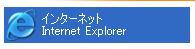 という文字の上でマウスをクリック
します.
という文字の上でマウスをクリック
します.

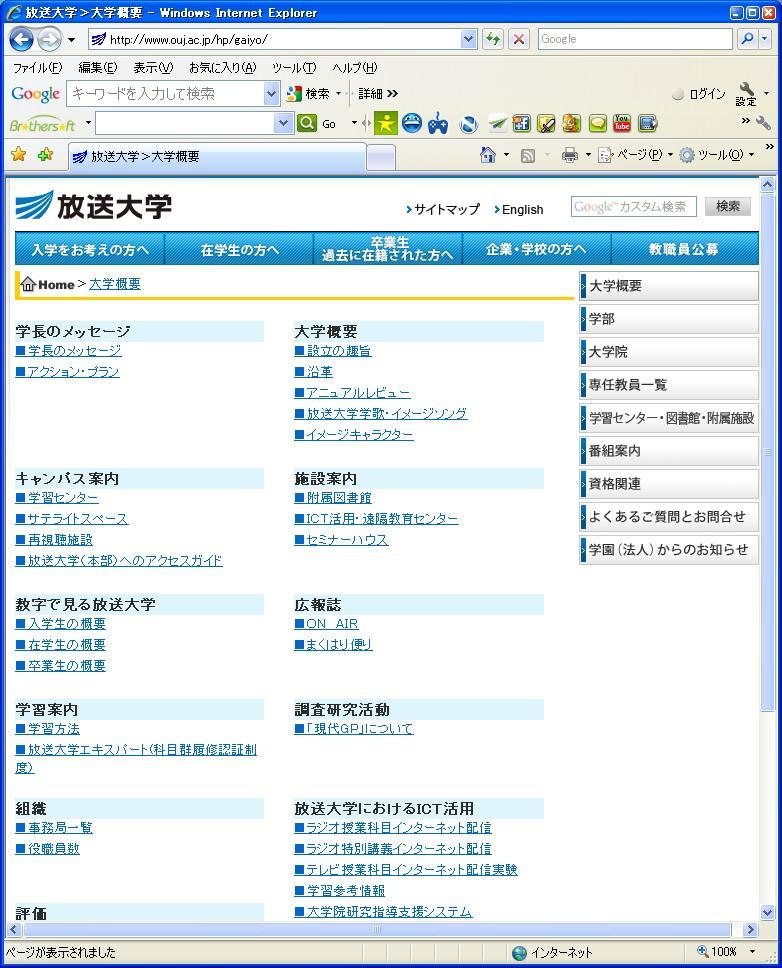
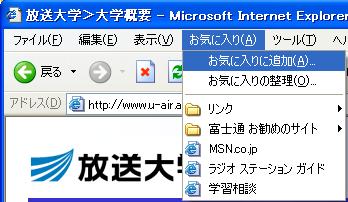

 ブラウザを使って,いろいろなホームペー
ジを見ることができますが,情報を一方的に取得しているわけでは
ありません.知らないうちにこちらからも情報を提供していること
もあります.例えば,どのコンピュータからアクセスしてきたのか,
どのページからやってきたのか,など知らず知らずのうちに情報を
提供しています.通常,本当に重要な情報(例えばユーザ名やパス
ワード)は画面上に入力を求められます.必要以上の情報を提供し
ないように,気を付けましょう.
ブラウザを使って,いろいろなホームペー
ジを見ることができますが,情報を一方的に取得しているわけでは
ありません.知らないうちにこちらからも情報を提供していること
もあります.例えば,どのコンピュータからアクセスしてきたのか,
どのページからやってきたのか,など知らず知らずのうちに情報を
提供しています.通常,本当に重要な情報(例えばユーザ名やパス
ワード)は画面上に入力を求められます.必要以上の情報を提供し
ないように,気を付けましょう.
 印刷した紙を放置することも情報漏洩
の一つですね.印刷した用紙は責任を持って回収しましょう.
印刷した紙を放置することも情報漏洩
の一つですね.印刷した用紙は責任を持って回収しましょう.